flyclock怎么用?flyclock可以轻松的控制PPT的播放时间,使会议按自己的计划进行,是款适合PPT中使用的倒计时工具。那具体要怎么使用计时控制呢?来看下详细的使用方法吧。 flyclock怎么
flyclock怎么用?flyclock可以轻松的控制PPT的播放时间,使会议按自己的计划进行,是款适合PPT中使用的倒计时工具。那具体要怎么使用计时控制呢?来看下详细的使用方法吧。
flyclock怎么用?
1、双击打开FlyClock,进入如下的界面,此时为准备状态。

2、接着鼠标右击倒计时的时间,在呼出的操作选项中选择设置。
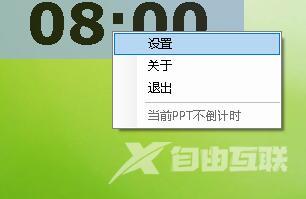
3、外观设置,用户可以在此设置倒计时秒数、显示机器时间(未倒计时时)、字体颜色、背景颜色、透明度等参数。
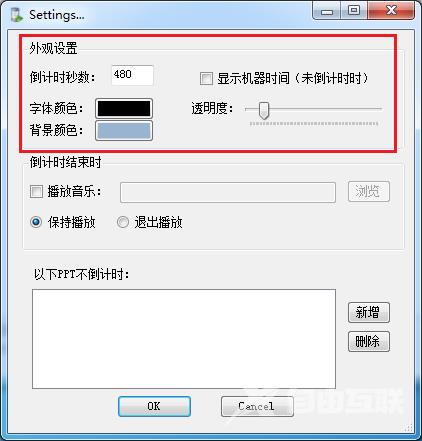
4、用户可以在倒计时结束时设置播放音乐,用户勾选播放音乐的选项,然后点击浏览按钮浏览我们的音乐文件,最后设置保持播放或者退出播放即可。
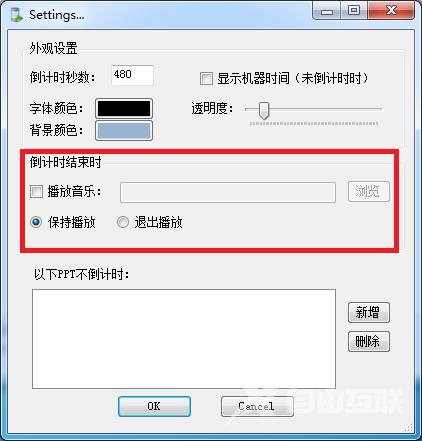
5、您还可以在以下的PPT不倒计时的选项下点击新增按钮,添加不关闭的PPT文件。
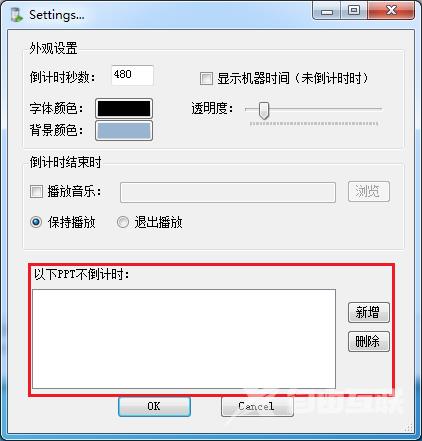
6、最够,我们点击OK按钮,进行保存,当用户打开PPT文件后,软件自动开启倒计时模式。
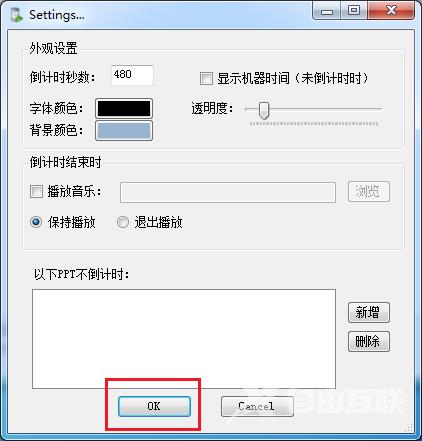
7、若用户在倒计时快结束时不关闭PPT,可以右击此时间窗口,选择当前PPT不倒计时即可。

相关推荐
-
flyclock V2.1 破解版

flyclock可以轻松的控制PPT的播放时间,使会议按自己的计划进行,还可以设置背景的透明度,可以设置时间计时的背景以及字体颜色,是款适合PPT中使用的倒计时工具。flyclock支持wps和ppt,用户在使用ppt进行演讲的时候,根绝该软件的提示可以有效的把控演讲的时间
-
FlyClock(PPT倒计时软件) V5.6.2 绿色版

FlyClock能够帮助一些需要使用PPT演讲的用户,因为他们的演讲时间是有限制的,有了FlyClock就可以很好的把握演讲时间,不会造成仓促结尾,也不会因为不知道什么时候结束就慌乱不已。FlyClock的体积小巧,有了它,您的演讲一定会顺利完成的。
